Makeblockは青や金のアルミフレームのロボットキットです。ビームやねじ、板などを使い、自分だけの作品をつくる事ができます。金属の光沢があるので、販売されているキットだけでかっこいいロボットを作れるのが特徴です。
今回はそのMakeblockのキットの1つ、ミュージックロボットキットを組み立ててみました。ミュージックロボットキットというとわかりづらいですが、要は自動鉄琴演奏機です。
Makeblockのロゴ入りの箱の中には、カラフルな鉄琴と組み立てに必要なパーツが入っています。

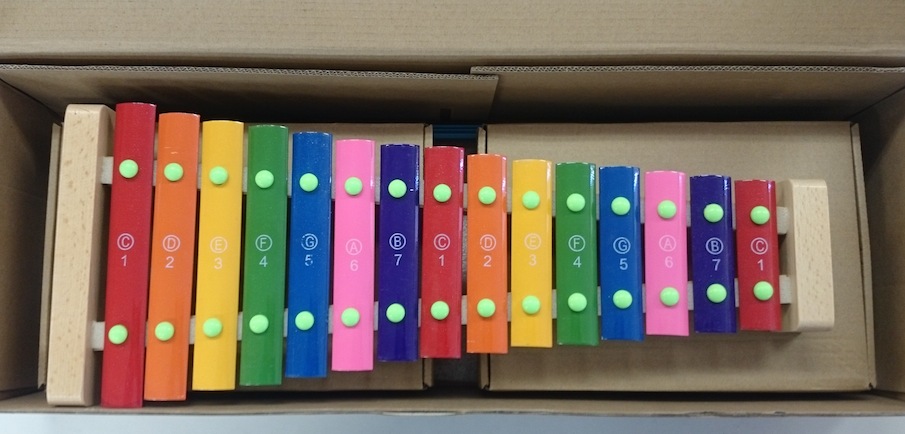
組立説明書はウェブからダウンロードします。説明書は英語ですが、図がわかりやすいので問題なく組み立てることができました。
組立説明書[pdf]
金属を使ってロボットを作るのはかっこいいですが、一般的には素材を切ったり、ねじ切りをしたりと加工が大変です。Makeblockはその加工の手間をなくすために、1本のビームにたくさんの方向からねじ切りがされています。下の写真で矢印で示しているのが、ねじ切りがされている箇所です。穴さえあれば、どこからでもねじで固定できるのがとても便利です。
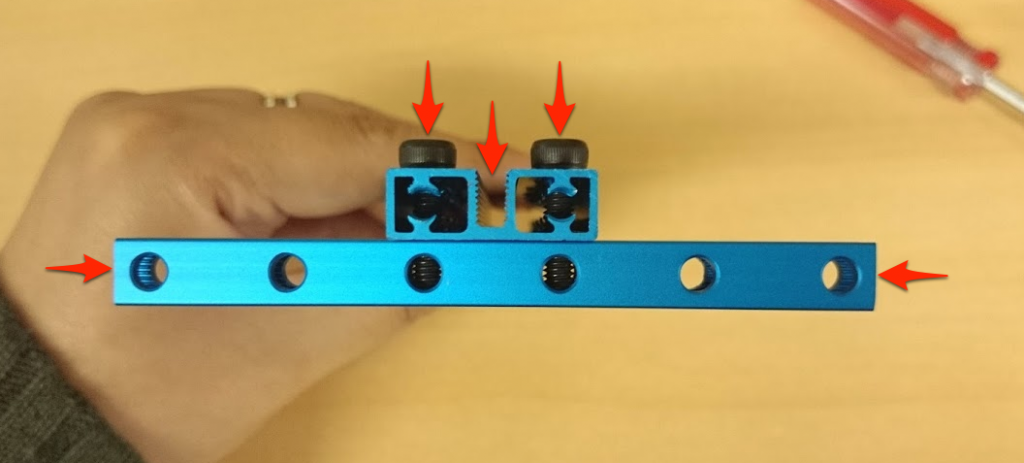
Makeblockの制御は、Makeblock製Arduino互換ボードのMe BaseBoardを使用します。このボードはピンヘッダがない代わりに、8つポートを搭載しているので、簡単にモーターやセンサーなどの部品を接続することができます。

Makeblockのwikiからダウンロードできる、Me BaseBoardを使ったサンプルプログラムの中にこのミュージックロボットキットのプログラムも入っています。
Makeblock wiki
Me BaseBoardの準備ができたら、下のリンクからミュージックロボット用のWindowsアプリケーションをダウンロードしてインストールします。このアプリケーションを使って、楽譜を入力します。
Makeblock Academy
楽譜を入力した画面がこちらです。何の曲かわかるでしょうか?今回はかえるのうたではありませんよ。
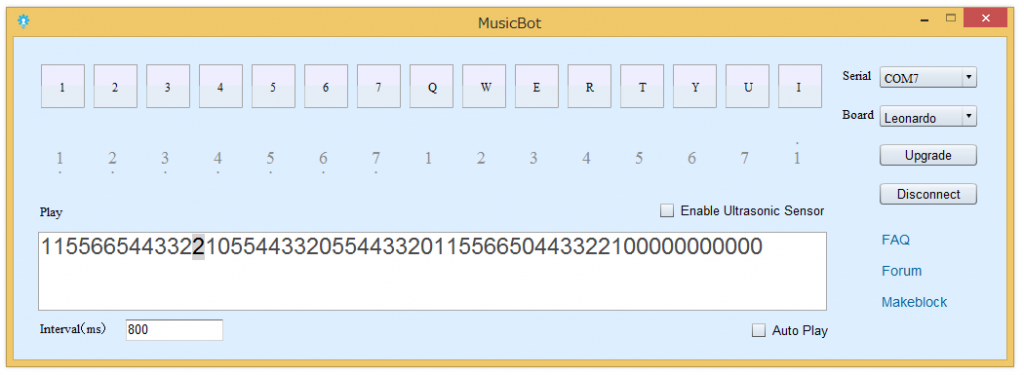
アプリケーション画面右下の[Auto Play]にチェックをいれると自動演奏します。それでは、鉄琴の綺麗な音色とサーボモーターのワイルドな動作音をお楽しみください。
